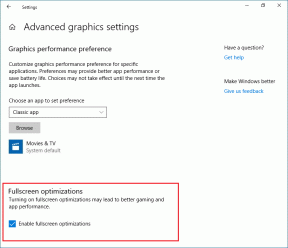კლავიატურის 10 მალსახმობის ღილაკი პოვნისა და ჩანაცვლებისთვის
Miscellanea / / April 04, 2023
ტექსტის პოვნა და შეცვლა შეიძლება იყოს შრომატევადი ამოცანა, განსაკუთრებით თუ საქმე გაქვთ დიდ დოკუმენტთან ან მრავალ დოკუმენტთან. საბედნიეროდ, არსებობს რამდენიმე მალსახმობის ღილაკი, რომელიც დაგეხმარებათ სწრაფად და მარტივად იპოვოთ და შეცვალოთ ტექსტი თქვენს დოკუმენტებში. ეს სტატია აგიხსნით სხვადასხვა მალსახმობების კლავიშებს ტექსტის პოვნისა და ჩანაცვლებისთვის, ასე რომ თქვენ შეგიძლიათ დაზოგოთ დრო და დაასრულოთ სამუშაო სწრაფად და ზუსტად. განაგრძეთ კითხვა, რათა იცოდეთ ცხელი კლავიშის პოვნა და ჩანაცვლება.
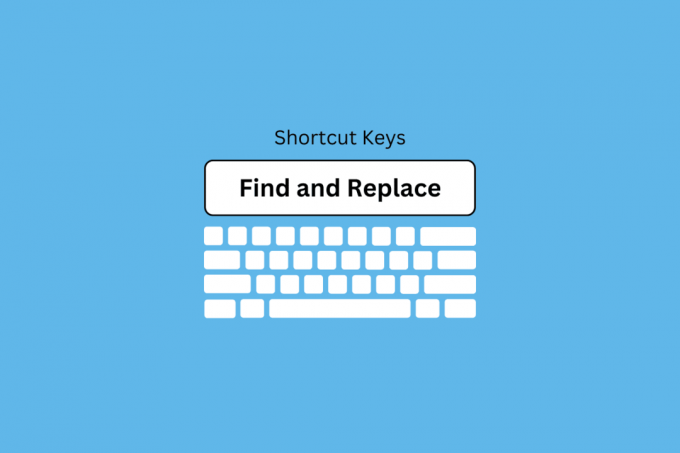
მალსახმობების ღილაკები პოვნისა და ჩანაცვლებისთვის: რატომ არის ისინი ასე სასარგებლო
ნებისმიერი სიტყვის დამუშავების პროგრამის ერთ-ერთი ყველაზე სასარგებლო და დროის დაზოგვის ფუნქციაა მალსახმობის პოვნა და შეცვლა. ის საშუალებას გაძლევთ მოძებნოთ დოკუმენტში გარკვეული სიტყვა ან ფრაზა და ავტომატურად შეცვალოთ იგი სხვა რამით. ეს შეიძლება იყოს წარმოუდგენლად სასარგებლო სხვადასხვა სცენარში, დაწყებული მაშინ, როცა ეს გჭირდებათ სწრაფად შეცვალეთ ორთოგრაფიული შეცდომა, როდესაც გჭირდებათ დოკუმენტის მასიური გადაკეთება. ამ განყოფილებაში განვიხილავთ, თუ რატომ არის სასარგებლო პოვნისა და ჩანაცვლების მალსახმობი კლავიშები და როგორ დაგეხმარებათ დროისა და ენერგიის დაზოგვაში.
- უპირველეს ყოვლისა, ცხელი კლავიშის პოვნა და შეცვლა წარმოუდგენლად სასარგებლოა სწრაფი მიღებისთვის ცვლილებები დიდ დოკუმენტებში. მაგალითად, თუ თქვენ გჭირდებათ დოკუმენტში გლობალური ცვლილების შეტანა, როგორიცაა გარკვეული სიტყვის ან ფრაზის შეცვლა სხვა რამით, მაშინ იპოვოთ და ჩაანაცვლეთ მალსახმობი თქვენი საუკეთესო არჩევანია.
- ეს შეიძლება იყოს განსაკუთრებით გამოსადეგი, როდესაც გჭირდებათ სწრაფად შეიტანოთ ცვლილებები დიდ დოკუმენტში, როგორიცაა ა წიგნი ან გრძელი მოხსენება. საკმარისია იპოვოთ სიტყვა ან ფრაზა, რომლის შეცვლაც გსურთ და შემდეგ გამოიყენოთ მალსახმობი, რომ ავტომატურად შეცვალოთ იგი ახალი სიტყვით ან ფრაზით. ეს დაზოგავს დიდ დროსა და ენერგიას, რადგან არ მოგიწევთ ხელით გადახედოთ დოკუმენტს და თავად გააკეთოთ ცვლილება.
- პოვნისა და ჩანაცვლების მალსახმობების ღილაკები ასევე შეიძლება წარმოუდგენლად სასარგებლო იყოს, როდესაც საჭიროა სწრაფად გააკეთოთ ა ბევრი ცვლილება დოკუმენტში. მაგალითად, თუ თქვენ გჭირდებათ სწრაფად შეცვალოთ გარკვეული სიტყვის ან ფრაზის ყველა ეგზემპლარი სხვა რამით, მაშინ იპოვნეთ და შეცვალეთ მალსახმობი შეიძლება იყოს გადამრჩენი.
- საკმარისია შეიყვანოთ სიტყვა ან ფრაზა, რომლის შეცვლაც გსურთ, და შემდეგ მალსახმობი ავტომატურად ჩაანაცვლებს ამ სიტყვის ან ფრაზის ყველა შემთხვევას ახალი სიტყვით ან ფრაზით.
- ცხელი კლავიშის პოვნისა და ჩანაცვლების კიდევ ერთი შესანიშნავი გამოყენებაა, როდესაც გსურთ სწრაფად შეცვალოთ ბევრი ფორმატირება დოკუმენტში. მაგალითად, თუ გჭირდებათ შრიფტის სწრაფად განახლება გარკვეული მონაკვეთის ზომა ან ფერი ტექსტის, მაშინ პოვნა და ჩანაცვლების მალსახმობი შეიძლება წარმოუდგენლად სასარგებლო იყოს.
- საკმარისია იპოვოთ ტექსტი, რომლის შეცვლაც გსურთ და შემდეგ გამოიყენოთ მალსახმობი ფორმატირების ავტომატურად განახლებისთვის. ეს შეიძლება იყოს წარმოუდგენლად სასარგებლო, როდესაც მუშაობთ დიდ დოკუმენტზე და გჭირდებათ სწრაფად გააკეთოთ ბევრი ფორმატირების ცვლილებები.
კლავიატურის მალსახმობების ღილაკები პოვნისა და ჩანაცვლებისთვის
ქვემოთ მოცემულია ცხელი კლავიშების პოვნა და ჩანაცვლების სია.
1. Ctrl + F
Ctrl F არის ფასდაუდებელი ინსტრუმენტი დღევანდელ ციფრულ ლანდშაფტში. ის არა მხოლოდ საშუალებას აძლევს მომხმარებლებს სწრაფად მოძებნონ ფრაზის ან სიტყვის ვებ გვერდზე, ის ასევე ეხმარება მათ ადვილად იპოვონ კომპიუტერში შენახული ფაილები და დოკუმენტები. ეს არის შესანიშნავი მალსახმობი ყველასთვის, ვისაც სჭირდება რაღაცის პოვნა სწრაფად და ეფექტურად, რაც მათ პირდაპირ მიმართავს იმას, რაც მათ სჭირდებათ მხოლოდ რამდენიმე დაწკაპუნებით.
ტექსტის პოვნისა და ჩანაცვლების ყველაზე ძირითადი მალსახმობი არის Ctrl + F. ამ კლავიშთა კომბინაცია გამოჩნდება დიალოგური ფანჯარა Find and Replace, რომელიც საშუალებას გაძლევთ მოძებნოთ კონკრეტული სიტყვები ან ფრაზები და შეცვალოთ ისინი სხვა რამით. თქვენ ასევე შეგიძლიათ გამოიყენოთ ეს დიალოგური ფანჯარა გარკვეული ფორმატირების ვარიანტების მოსაძებნად, როგორიცაა თამამი ან დახრილი ტექსტი და შეცვალოთ ისინი ფორმატირების სხვა ვარიანტით.
Ctrl + F-ის გამოყენება წარმოუდგენლად მარტივია და მისი გამოყენება შეუძლია ნებისმიერს, ტექნიკური მახასიათებლების მიუხედავად ექსპერტიზა - თქვენ მხოლოდ უნდა დააჭიროთ Ctrl+F (ან Command+F Mac-ზე), რასაც მოჰყვება საკვანძო სიტყვა, რომელიც თქვენ ხართ ეძებს. შედეგები გამოჩნდება ტექსტში მონიშნული, რაც გაადვილებს იმის დადგენას, თუ სად არის ზუსტად თქვენი ტერმინი. დროის დაზოგვის ეს ფუნქცია გამორიცხავს ტექსტის გვერდების გადახვევის ან ხელით გადაჭრის აუცილებლობას - ამის ნაცვლად, მომხმარებლები დაუყოვნებლივ იღებენ წვდომას მათ მიერ მოძიებულ ინფორმაციაზე.
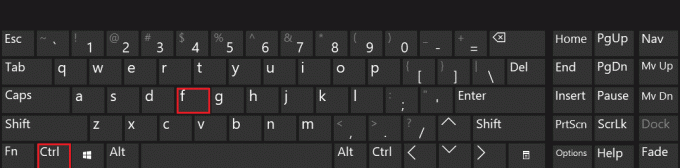
2. Ctrl + H
შემდეგი სასარგებლო მალსახმობის ღილაკი არის Ctrl + H, რომელიც აჩენს ჩანაცვლების დიალოგურ ფანჯარას. ეს დიალოგური ფანჯარა ჰგავს Find and Replace დიალოგურ ფანჯარას, მაგრამ ის საშუალებას გაძლევთ მოძებნოთ და შეცვალოთ სხვადასხვა სიტყვები ან ფრაზები იმავე დოკუმენტში.
Ctrl h ბრძანება არის ერთ-ერთი ყველაზე სასარგებლო და ძლიერი მალსახმობი თანამედროვე ტექსტური რედაქტორებისთვის. ეს ბრძანება შეიძლება გამოყენებულ იქნას ტექსტის ტექსტში სიტყვების ან ფრაზების სწრაფად და მარტივად მოსაძებნად და ჩანაცვლებისთვის. ეს არის ფასდაუდებელი ინსტრუმენტი, რომელსაც ყველა მწერალი უნდა გაეცნოს, რადგან მას შეუძლია დაზოგოს დრო და ძალისხმევა დიდი დოკუმენტების რედაქტირებისას.
ეს მალსახმობი მუშაობს ტექსტის რედაქტორში საძიებო ზოლის გამოყენებით, რომელიც მომხმარებლებს საშუალებას აძლევს შეიყვანონ სიტყვა ან ფრაზა, რომლის პოვნაც სურთ და მისი ჩანაცვლება დანიშნულ ველებში. ძიების დაწყების შემდეგ, ორიგინალური ტერმინის ნებისმიერი შემთხვევა შეიცვლება მისი ახალი ანალოგიით - დამზადებით უფრო ადვილია გრძელი პასაჟების რედაქტირება კონკრეტული სიტყვის ან ფრაზის ყველა მაგალითის ხელით შეცვლის გარეშე. როგორც დამატებითი ბონუსი, ეს ფუნქცია ასევე საშუალებას აძლევს მომხმარებლებს განახორციელონ უნივერსალური ცვლილებები მრავალ დოკუმენტში ერთდროულად - დაზოგონ ძვირფასი დრო და უზრუნველყონ თანმიმდევრულობა თქვენი სამუშაოს განმავლობაში.
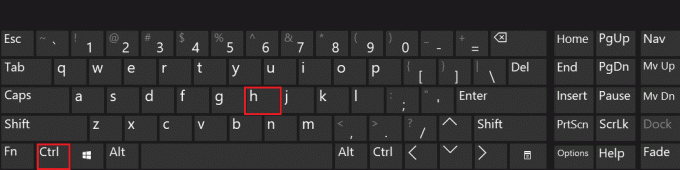
ასევე წაიკითხეთ:რამდენი ტიპის კლავიატურა კომპიუტერის კლავიატურაზე
3. F3
F3 კლავიატურა არის ერთ-ერთი სასარგებლო პოვნა და ჩანაცვლების მალსახმობების პოვნა და ჩანაცვლება. კლავიშთა ეს კომბინაცია მოძებნის იმ სიტყვის ან ფრაზის შემდეგ შემთხვევას, რომელიც თქვენ მიუთითეთ Find and Replace დიალოგურ ფანჯარაში. თქვენ შეგიძლიათ გააგრძელოთ ამ პოვნის დაჭერით და შეცვალოთ ცხელი კლავიატურა F3 სიტყვის ან ფრაზის შემდეგი შემთხვევის მოსაძებნად, რაც გაადვილებს ერთიდაიგივე ნივთის მრავალი შემთხვევის სწრაფ ძიებას და ჩანაცვლებას.

4. Ctrl + A
Ctrl + A არის მალსახმობი ღილაკი, რომელიც საშუალებას გაძლევთ სწრაფად აირჩიოთ ყველა ტექსტი თქვენს დოკუმენტში. ეს შეიძლება სასარგებლო იყოს, თუ გსურთ სწრაფად იპოვოთ და შეცვალოთ გარკვეული სიტყვის ან ფრაზის ყველა შემთხვევა, რადგან ის შეარჩევს მთელ ტექსტს, ასე რომ თქვენ არ მოგიწევთ მისი ხელით არჩევა.
ამ კლავიშთა კომბინაციის დაჭერით, თქვენ შეგიძლიათ სწრაფად იპოვოთ ნებისმიერი ტექსტი დოკუმენტში ან ვებ გვერდზე, ასევე მომენტალურად აირჩიოთ ყველა ტექსტი მიმდინარე გვერდზე. ტექსტის პოვნის გარდა, Ctrl + A ასევე სასარგებლოა შერჩეული სიტყვების ან ფრაზების ახლით ჩანაცვლებისთვის.
ეს მალსახმობი განსაკუთრებით სასარგებლოა მათთვის, ვინც მუშაობს ტექსტის პროცესორებში, როგორიცაა Microsoft Word, სადაც ის საშუალებას გაძლევთ მარტივად მოძებნოთ კონკრეტული სიტყვები და შეცვალოთ ისინი ახლით მხოლოდ რამდენიმეში დაწკაპუნებები. ის ასევე სასარგებლოა ვებ გვერდებთან მუშაობისას; უბრალოდ დააჭირეთ Ctrl + A თქვენს ბრაუზერში, რათა აირჩიოთ ყველაფერი გვერდზე, რათა სწრაფად დააკოპიროთ და ჩასვათ იგი სხვაგან.
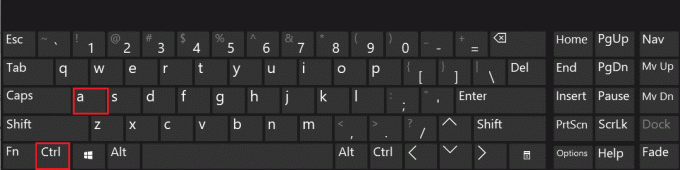
ასევე წაიკითხეთ:Windows 11 კლავიატურის მალსახმობები
5. Ctrl + G
Ctrl + G კლავიატურა არის ერთ-ერთი მარტივი ჩანაცვლების მალსახმობი კლავიატურა პოვნისა და ჩანაცვლებისთვის. ეს შეიძლება იყოს სასარგებლო, თუ იცით ზუსტი ხაზი ან გვერდი, სადაც უნდა გააკეთოთ ცვლილება, რადგან შეგიძლიათ გამოიყენოთ ეს მალსახმობი ღილაკი იქ სწრაფად მისასვლელად.
Ctrl + G არის ფასდაუდებელი ინსტრუმენტი მათთვის, ვინც ცდილობს თავისი სამუშაოს გამარტივებას დოკუმენტებში ტექსტის სწრაფად მოძიებით და ჩანაცვლებით. იქნება ესეს შედგენის სტუდენტი თუ პრეზენტაციის შექმნის პროფესიონალი, Ctrl + G დაზოგავს დროს რედაქტირებისას.
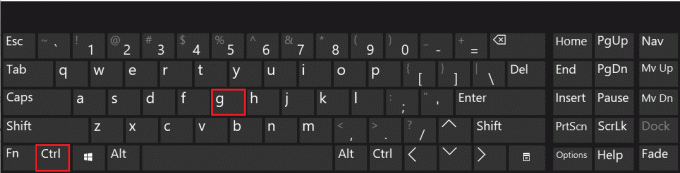
6. Ctrl + გვერდი ზევით/გვერდის ქვემოთ
Ctrl + Page Up/Page Down კლავიშთა კომბინაცია საშუალებას გაძლევთ სწრაფად გადახვიდეთ თქვენს დოკუმენტში გვერდებს შორის. ცხელი კლავიშის პოვნა და ჩანაცვლება შეიძლება სასარგებლო იყოს, თუ თქვენ გჭირდებათ სწრაფად მოძებნოთ სიტყვა ან ფრაზა სხვა გვერდზე.
Ctrl + Page Up/Page Down მალსახმობები განსაკუთრებით სასარგებლოა, როდესაც გჭირდებათ ტექსტის პოვნა და ჩანაცვლება მრავალ დოკუმენტში. ეს დაზოგავს თქვენს დროს, რადგან არ მოგიწევთ ხელით მოძებნოთ თქვენი დოკუმენტის თითოეული გვერდი სათითაოდ. თქვენ მხოლოდ უნდა შეიყვანოთ სასურველი პოვნა და შეცვალოთ ტერმინები შესაბამის ველებში და დააჭიროთ Enter, რომ ცვლილებები ავტომატურად გამოიყენოს ყველა გვერდზე. ეს შესანიშნავი გზაა იმქვეყნიური ამოცანების დასაჩქარებლად, როგორიცაა ვებგვერდების რედაქტირება ან დიდი დოკუმენტების ფორმატირება, ტექსტის თითოეული ეგზემპლარის ინდივიდუალურად განსაზღვრის გარეშე, რომელიც საჭიროებს შეცვლას.
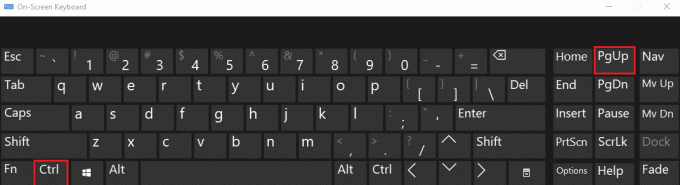
ასევე წაიკითხეთ:Windows 10-ში მექანიკური კლავიატურის ორმაგი აკრეფის შესწორება
7. Ctrl + ისრის ღილაკები
Ctrl + ისრის ღილაკების კლავიშები პოვნისა და ჩანაცვლებისთვის საშუალებას გაძლევთ სწრაფად გადაიტანოთ კურსორი ტექსტის ხაზის დასაწყისში ან ბოლოს. ეს შეიძლება იყოს სასარგებლო, თუ თქვენ გჭირდებათ ცვლილებების შეტანა ტექსტის სტრიქონის დასაწყისში ან ბოლოს.
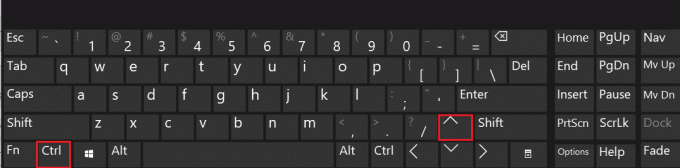
8. Shift + F5
Shift + F5 კლავიშების კომბინაცია საშუალებას გაძლევთ სწრაფად დაუბრუნდეთ თქვენს დოკუმენტში არსებულ ადგილს, სადაც ბოლოს შეცვალეთ. ეს შეიძლება სასარგებლო იყოს, თუ ცვლილებების შესატანად გჭირდებათ სწრაფად დაბრუნება თქვენს დოკუმენტში გარკვეულ ადგილზე.
Shift F5 არის პოპულარული პოვნა და ჩანაცვლების მალსახმობი, რომელსაც ბევრი კომპიუტერის მომხმარებელი ეყრდნობა ტექსტის სწრაფი და მარტივი რედაქტირებისთვის. კლავიშების ეს კომბინაცია შეიძლება გამოყენებულ იქნას ნებისმიერი სახის დოკუმენტში სიტყვების ან ფრაზების სწრაფად მოსაძებნად და ჩანაცვლებისთვის, Word დოკუმენტებიდან, ცხრილებიდან დაწყებული, ღია ტექსტის ფაილებამდე. ეს აუცილებელი ინსტრუმენტია მათთვის, ვისაც სჭირდება მცირე ცვლილებების შეტანა თავის წერილში სწრაფად, იქნება ეს ბლოგის პოსტის რედაქტირებას თუ ელფოსტის შედგენას.

9. Alt + F8
Alt + F8 კლავიშთა კომბინაცია აჩენს მაკრო დიალოგურ ფანჯარას, რომელიც საშუალებას გაძლევთ სწრაფად გაუშვათ მაკრო თქვენს დოკუმენტში. ეს შეიძლება სასარგებლო იყოს, თუ საჭიროა მაკრო სწრაფად გაშვება მრავალი სიტყვის ან ფრაზის მოსაძებნად და ჩანაცვლებისთვის.
Alt + F8 მალსახმობი ხსნის მაკრო დიალოგურ ფანჯარას, რომელიც საშუალებას გაძლევთ შეხვიდეთ და გაუშვათ თქვენს დოკუმენტში შენახული ნებისმიერი მაკრო. აქედან შეგიძლიათ გამოიყენოთ Find and Replace ბრძანებები, რათა სწრაფად იპოვოთ და შეცვალოთ სიტყვები ან ფრაზები თქვენს დოკუმენტში. თქვენ ასევე შეძლებთ დააკონკრეტოთ ისეთი პირობები, როგორიცაა ასოების მგრძნობელობა ან მთლიანი სიტყვების შესატყვისი, რათა მოიძებნოს მხოლოდ შესაბამისი შესატყვისები. უპირველეს ყოვლისა, მაკროები ინახება თქვენს დოკუმენტთან ერთად, რათა მათი ხელახლა გამოყენება შესაძლებელი იყოს საჭიროების შემთხვევაში.
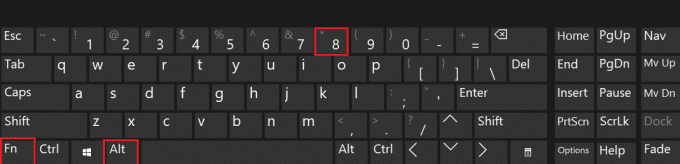
10. Ctrl + Shift + F
Ctrl + Shift + F კლავიშთა კომბინაცია საშუალებას გაძლევთ სწრაფად მოძებნოთ სიტყვა ან ფრაზა მრავალ დოკუმენტში. ეს შეიძლება იყოს სასარგებლო, თუ თქვენ გჭირდებათ სწრაფად მოძებნოთ და შეცვალოთ ერთი და იგივე სიტყვის ან ფრაზის მრავალი მაგალითი მრავალ დოკუმენტში.
Ctrl+Shift+F არის ერთ-ერთი ყველაზე სასარგებლო მალსახმობი ნებისმიერი კომპიუტერის მომხმარებლისთვის. ის საშუალებას გაძლევთ სწრაფად იპოვოთ და შეცვალოთ დოკუმენტში სიტყვები, ფრაზები ან სიმბოლოები ღილაკის დაჭერით. ეს გამოგადგებათ, როდესაც არედაქტირებთ ქაღალდს, ელცხრილს ან ტექსტზე დაფუძნებულ სხვა ტიპის დოკუმენტს და გჭირდებათ ცვლილებების სწრაფად შეტანა.
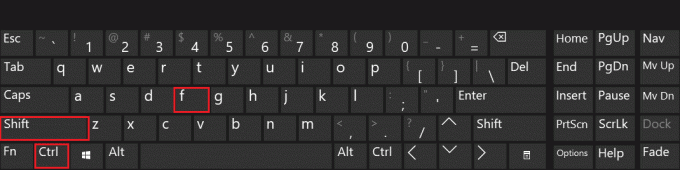
აქედან გამომდინარე, ეს არის ცხელი კლავიშების პოვნა და ჩანაცვლების სია, რომელიც შეგიძლიათ გამოიყენოთ.
ასევე წაიკითხეთ:როგორ დავაფიქსიროთ Windows გასაღები გამორთული
ხშირად დასმული კითხვები (FAQ)
Q1. რა არის პოვნა და ჩანაცვლება MS Word-ში?
პასუხი პოვნისა და ჩანაცვლების ფუნქციის წვდომა შესაძლებელია რედაქტირება მენიუს Microsoft word. გახსნის შემდეგ მომხმარებლებს შეუძლიათ შეიყვანონ ის, რისი პოვნაც სურთ ერთ უჯრაში, შემდეგ შეიყვანონ ის, რითიც ისურვებდნენ ჩანაცვლებას სხვა ველში. იმისათვის, რომ დარწმუნდნენ, რომ ყველა შესატყვისი არის ნაპოვნი, მომხმარებლებს შეუძლიათ დაამატონ საძიებო კრიტერიუმებიც, როგორიცაა მხოლოდ მთლიანი სიტყვები ან ასოების მგრძნობელობა. ამ პარამეტრების შეყვანის შემდეგ, Microsoft Word დაიწყებს დოკუმენტის ტექსტის ძიებას და ჩაანაცვლებს თითოეულ ინსტანციას შესაბამისი ახალი მნიშვნელობით. ეს ხელსაწყო დაზოგავს დროს, რაც საშუალებას აძლევს მომხმარებლებს ერთდროულად განახორციელონ მრავალი ცვლილება, თითოეული ინსტანციის ინდივიდუალურად რედაქტირების ნაცვლად.
Q2. როგორ პოულობთ და შეცვლით?
პასუხი პოვნა და ჩანაცვლების ფუნქცია ხელმისაწვდომია ბევრ პროგრამაში, როგორიცაა Microsoft Word და Adobe Acrobat. მის გამოსაყენებლად, უბრალოდ გახსენით თქვენთვის სასურველი პროგრამა და ჩაწერეთ ტექსტი, რომლის მოძიებაც გსურთ იპოვე ველი. შემდეგ ჩაწერეთ რითი გსურთ შეცვალოთ ეს ნაპოვნი ტექსტი ჩანაცვლება ველი. ბოლოს დააწკაპუნეთ იპოვეთ შემდეგი ან ჩაანაცვლე ყველა იმის მიხედვით, თუ რამდენი მაგალითია ამ ტექსტის თქვენს დოკუმენტში. დასრულების შემდეგ, თქვენი განახლებები მყისიერად უნდა ამოქმედდეს.
Q3. სად არის პოვნა და ჩანაცვლება Word-ში?
პასუხი პოვნა და ჩანაცვლება შეგიძლიათ იხილოთ Editing grouoskp-ში მთავარი ჩანართზე. იქ მისასვლელად ყველაფერი რაც უნდა გააკეთოთ არის Word-ში დოკუმენტის გახსნა, დააწკაპუნეთ Home-ზე, შეხედეთ ლენტის მარჯვენა მხარეს, შემდეგ იპოვეთ და აირჩიეთ Editing. იქ უნდა იხილოთ ხატი ორი დოკუმენტით, რომლებიც ერთმანეთს გადაფარავს; მასზე დაჭერით გაიხსნება ძებნა და ჩანაცვლება.
Q4. სად არის მოძებნა და ჩანაცვლება Excel-ში?
პასუხი Microsoft Excel-ის უმეტეს ვერსიებში, მათ შორის დესკტოპ კომპიუტერებზე და ოფისის მობილურ მოწყობილობებზე დაყენებული კომპლექტი, მომხმარებლებს შეუძლიათ იპოვონ Find and Replace ფუნქცია მთავარი ჩანართში, რომელიც მდებარეობს მათი ზედა ნაწილში ეკრანი. ამ ჩანართში იქნება არე, სახელწოდებით Editing სხვადასხვა ხელსაწყოებით, რომლებიც მოიცავს Find & Select, რომელიც შეიცავს Replace ფუნქციას. შერჩევის შემდეგ, მომხმარებლებს შეეძლებათ შეიყვანონ ის, რისი მოძიებაც სურთ და შეცვალონ ის, რაც სურთ.
Q5. რა არის ძებნა და ჩანაცვლება გვერდებზე?
პასუხი Find and Replace არის ფუნქცია, რომელიც გვხვდება ტექსტის დამუშავების ბევრ პროგრამაში, მათ შორის გვერდებში. ეს საშუალებას აძლევს მომხმარებელს სწრაფად აღმოაჩინოს და შეცვალოს სიტყვები ან ფრაზები დოკუმენტში. ეს შეიძლება იყოს ფასდაუდებელი ინსტრუმენტი ტექსტის დიდი ნაწილების რედაქტირებისას, რადგან ის ეხმარება დროის დაზოგვას მასალის გვერდებზე ხელით ძიების საჭიროების აღმოფხვრაში.
Q6. რატომ გამოიყენება Find and Replace ინსტრუმენტი?
პასუხი ცხელი კლავიშის პოვნა და ჩანაცვლება წარმოუდგენლად სასარგებლოა სწრაფი მიღებისთვის ცვლილებები დიდ დოკუმენტებში. მაგალითად, თუ თქვენ გჭირდებათ დოკუმენტში გლობალური ცვლილების შეტანა, როგორიცაა გარკვეული სიტყვის ან ფრაზის შეცვლა სხვა რამით, მაშინ იპოვოთ და ჩაანაცვლეთ მალსახმობი თქვენი საუკეთესო არჩევანია.
რეკომენდებულია:
- როგორ მივიღოთ Steam ქულები უფასოდ
- როგორ შევადაროთ რამდენიმე კრიტერიუმი ინდექსით Google Sheets-ში
- Windows 10-ში გადართული WASD და ისრის ღილაკების შესწორება
- კომპიუტერის ყველა მალსახმობის კლავიშების სია
ტექსტის პოვნა და შეცვლა შეიძლება იყოს დამღლელი და შრომატევადი ამოცანა, მაგრამ ეს ასე არ არის აუცილებელი. სხვადასხვა ჩანაცვლების გამოყენებით მალსახმობების ღილაკები პოვნისა და ჩანაცვლებისთვის აღწერილია ამ სტატიაში. ასე რომ, შემდეგ ჯერზე, როცა ტექსტის პოვნა და შეცვლა დაგჭირდებათ, დაიმახსოვრე ეს მალსახმობები და დაზოგე დრო და სირთულე.